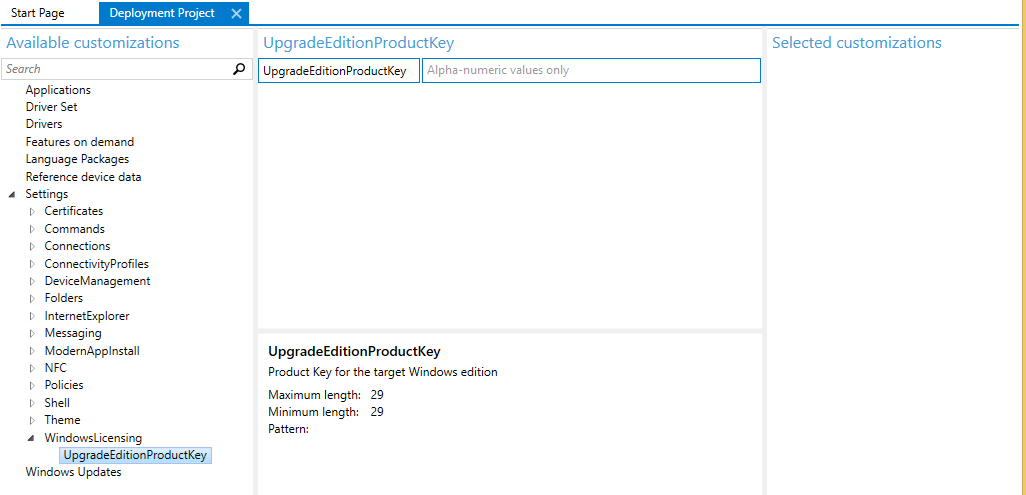Windows 10 - Provisioning
Provisioning ist eine neue Methode um Geräte zu konfigurieren, die neu in das Unternehmen hinzukommen. Damit sollen der Arbeitsaufwand und die Kosten im Deployment von neuen Geräten reduziert werden.
Vorteile vonProvisioning?
Handelsübliche Geräte konfigurieren ohneReimaging
Provisioning kann auf Mobile als auch auf Desktopversionen angewendet werden
Eine Netzwerkverbindung wird nicht benötigt
Provisioningist kein komplexer Vorgang. D.h. man muss sich nicht erst tief in die Materie einarbeiten um Provisioning anwenden zu können.
Es ist kompatibel mitbestehenden Lösungen wie .MDT oder SCCM. Kann aber auch ohne verwendet werden.
Das Provisioning funktioniert über sogenannte Packages, welche über ein neues Tool erstellt werden können. Dieses Tool nennt sich Windows ImagingandConfigurationDesigner (ICD-Tool) und ist in der Windows ADK enthalten. Die Preview zur Windows ADK ist bereits verfügbar und konnte bisher über das Download Center bezogen werden. Der Downloadort hat sich jedoch geändert und ist unter [1] verfügbar.
Es soll dabei unerheblich sein ob es sich bei den Geräten die neu hinzukommen um ein Windows Phone oder einen Desktop PC handelt. Packages können für Desktop- und Handyversion bereitgestellt werden.
Windows Imaging and Configuration Designer (ICD-Tool)
Das neue ICD-Tool erstellt die für das Provisioning benötigten Packages. In diesen werden Anwendungen, Einstellungen, Treiber, Language Packs, Windows Updates und andere unternehmensspezifische Konfigurationen festgelegt und hinzugefügt. Anschließend erfolgt die Fertigstellung des Paketes, dass dann dem Benutzer übermittelt werden kann.
Doch wie kann das Package dem Benutzer übermittelt werden?
Das Verteilen des Packages ist recht unkompliziert. Die .ppkg kann beispielsweise per E-Mail an den User versandt werden. Es kann auch als First Run Experience in den Bootvorgang eingeschlossen werden. Unter Mobilen Geräten ist die Übertragung mittels NFC möglich. Oder wenn Imaging eine Option ist, kann das Package ins Image eingebaut werden.
Beachten sollte man, dass das ICD-Tool sich noch in der Testphase befindet. Es sind also noch einige Fehler darin enthalten, die ausgebügelt werden müssen. Wer sich die generelle Vorgehensweise jedoch schon eimal anschauen möchte, kann sich die Preview herunterladen.
Im Folgenden werde ich ein Provisioning Package erstellen. Dafür habe ich mir den Windows Imaging and Configuration Designer über ADK heruntergeladen und installiert.
Bereits auf der Startseite wird mir vorgeschlagen ein neues Provisioning Package anzulegen.
Als erstes möchte der Package Assistent, dass ich ein neues Projekt für das Package anlege.
Ich nenne dieses in meinem Beispiel „Deployment Project“ und wähle einen beliebigen Pfad.
Als nächstes habe ich die Möglichkeit eine Windows Package für das Windows Phone zu erstellen oder wie in meinem Fall für die Desktop Version. Deswegen wähle ich „Windows Common“ Edition aus. Ein bereits bestehendes Provisioning möchte ich nicht importieren. Würde ich ein solches importieren, könnte ich dieses direkt daran anschließen und einfach weitere spezifikationen durchführen.
Das Projekt wurde jetzt erstellt und ich kann nun Spezifikationen durchführen, wie beispielsweise Anwendungen, Treiber, Language Packs und anderes zu integrieren.
Auch sehr interessant sind die Windows Updates. Gerade wenn ich nicht alle Updates neu beziehen möchte.
Als weiteren spannenden Punkt finden wir die Einstellungen. Beispielsweise gäbe es hier den Punkt „Allow Camera“ um per default den Zugriff auf die Kamera zu erlauben oder zu verweigern.
Ein weiteres Highlith finden wir unter UpgradeEditionProductKey.
D.h. ich habe jetzt die Möglichkeit beispielsweise einen Produktkey für die Windows 10 Enterprise Version einzugeben. Wird das Package beispielsweise auf einer Windows 10 Pro Maschine ausgeführt, ändert sich die Version von Pro auf Enterprise.
ICD Highlights:
In die Packages können Anwendungen, Einstellungen, Treiber, etc. eingebettet werden. Ein paar Highlights möchte ich jedoch noch hervorheben.
Edition Upgrade: ES wird möglich sein über die Packages einen Wechsel zwischen den Windows 10 Editionen durchzuführen. So kann beispielsweise ein Windows Pro User auf eine Windows 10 Enterprise Version umsteigen.
Initial Setup: Computernamen können im Voraus spezifiziert werden mitprefix + random oder serial namen. Sowie
Firstruntime experience kann unterdrückt werden.
Managementenrollment: MDM enrollment mit Username und Passwort. Initialisieren eines Domain Joins oder Azure Active Directory Account.
Win32 Anwendungsskripte:PowerShell- und andere Skripte können mit dem Package eingebettet werden und werden bei Verteilung ausgeführt. Funktioniert auch mit MSI Packages.
Zum Thema Windows 10 Deployment gibt es in der Microsoft Virtual Academy den Kurs Einführung in Windows 10 Deployment.
Das zweite Modul geht unter anderem auf das Thema Provisioning ein:
Dieser Blogeintrag ist der Teil der Windows 10 Deployment Serie:
Windows 10 - Deploymentmethoden
Windows 10 - In-Place-Upgrade
Windows 10 - Provisioning
- ASP.NET 1
- Active Directory 41
- Administration Tools 1
- Allgemein 60
- Backup 4
- ChatBots 5
- Configuration Manager 3
- DNS 1
- Data Protection Manager 1
- Deployment 24
- Endpoint Protection 1
- Exchange Server 62
- Gruppenrichtlinien 4
- Hyper-V 18
- Intune 1
- Konferenz 1
- Künstliche Intelligenz 7
- Linux 3
- Microsoft Office 11
- Microsoft Teams 1
- Office 365 11
- Office Web App Server 1
- Powershell 21
- Remote Desktop Server 1
- Remote Server 1
- SQL Server 8
- Sharepoint Server 12
- Sicherheit 1
- System Center 10
- Training 1
- Verschlüsselung 2
- Virtual Machine Manager 1
- Visual Studio 1
- WSUS 7
- Windows 10 12
- Windows 8 9
- Windows Azure 4
- Windows Client 1
- Windows Server 24
- Windows Server 2012 7
- Windows Server 2012R2 15
- Windows Server 2016 7
- Windows Server 2019 2
- Windows Server 2022 1
- Zertifikate 3